Гоогле мапе вам омогућавају да сачувате своју кућну адресу у програм како бисте уштедели време када тражите упутства или проверите информације о саобраћају. Али ако сте се недавно преселили, не желите да вас апликација упућује на локације почевши од ваше старе адресе. На срећу, промена кућне адресе у Гоогле мапама није тешка и може се урадити у неколико корака.
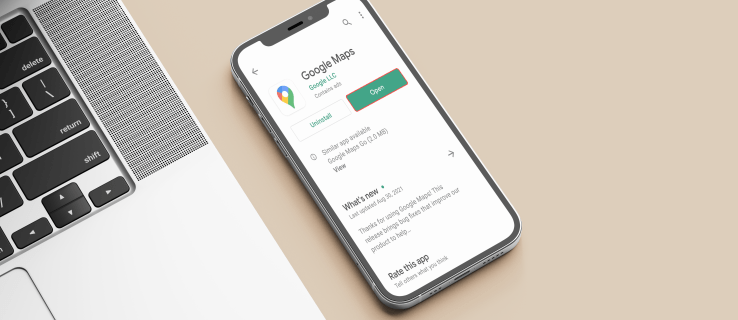
Ако желите да научите како да промените кућну адресу у Гоогле мапама, не тражите даље. У овом чланку ћемо вас научити како да то урадите на различитим платформама и понудићемо решења за потенцијалне проблеме на које можете наићи.
Како да промените кућну адресу у Гоогле мапама на рачунару
Ако користите Гоогле мапе на рачунару и желите да из било ког разлога измените своју кућну адресу, погледајте упутства у наставку:
- Отворите Гоогле мапе. Уверите се да сте пријављени на прави налог.

- Притисните три линије у горњем левом углу.

- Изаберите „Ваша места“.

- Притисните „Означено“.

- Унесите своју нову кућну адресу.

- Притисните „Сачувај“.

Како да промените кућну адресу у Гоогле мапама на иПхоне-у
Апликација Гоогле мапе доступна је за иПхоне у Апп Сторе-у. Ако сте корисник иПхоне-а и желите да промените своју кућну адресу у апликацији, следите ове кораке:
- Додирните „Сачувано“ на дну.

- Додирните „Означено“.

- Притисните три тачке поред „Дом“.

- Изаберите „Уреди почетну страницу“.

- Унесите нову кућну адресу.

Како променити кућну адресу у Гоогле мапама на Андроид-у?
Промена кућне адресе у Гоогле мапама на Андроид уређајима може да се уради пратећи ова упутства:
- Притисните „Сачувано“ у доњем менију.

- У одељку „Ваше листе“ изаберите „Означено“.

- Додирните „Почетна“.

- Унесите своју нову кућну адресу.

Додатна често постављана питања
Зашто ми не дозвољава да сачувам кућну адресу у Гоогле мапама?
Ако сте покушали да промените кућну адресу, али није успело, постоји неколико фактора које треба проверити.
Прво, Гоогле Мапс повезује вашу кућну адресу са вашим Гоогле налогом. То значи да се морате пријавити пре него што промените адресу. Ако нисте пријављени, нећете моћи да приступите својим сачуваним локацијама. Поред тога, ако не можете да сачувате своју кућну адресу, проверите да ли сте унели тачну адресу е-поште.
Још једна ствар коју треба проверити је веза вашег рачунара. Не можете да измените своју кућну адресу ако нисте повезани на интернет или мобилни сигнал. Ако користите Ви-Фи, уверите се да сте повезани на бежичну мрежу тако што ћете отворити било коју веб локацију или апликацију. Поред тога, ако користите мобилне податке, проверите да ли имате довољно података у свом плану и проверите јачину сигнала.
Други разлог због којег можда нећете моћи да сачувате своју кућну адресу је тај што апликација није ажурирана. Ажурирајте апликацију и покушајте поново.
Ако сте испробали све горе наведено и још увек не можете да сачувате своју кућну адресу, апликација можда има привремени квар. Можете покушати да поново покренете телефон, а ако то не успије, онемогућите и омогућите апликацију или је поново инсталирајте.
Како да додам своју пословну адресу у Гоогле мапе?
Поред додавања кућне адресе, Гоогле мапе вам омогућавају да сачувате адресу на којој радите, што је вероватно локација коју често посећујете.
Како да додам своју пословну адресу у Гоогле мапе на рачунару?
Ево како да додате пословну адресу у Гоогле мапе ако користите рачунар:
1. Отворите Гоогле мапе.
2. Изаберите три линије у горњем левом углу.
3. Притисните „Ваша места“.
4. Изаберите „Посао“.
5. Унесите своју радну адресу.
6. Притисните „Сачувај“.
Како да сачувам упутства од куће до посла?
Закачивање правца од куће до посла вам омогућава да уштедите време и проверите услове у саобраћају као што су радови на путу, потенцијалне несреће или било шта друго што може утицати на вашу руту.
Како да сачувам упутства од куће до посла на иПхоне-у?
Ако желите да закачите упутства од куће до посла и користите иПхоне, следите ове кораке:
1. Отворите апликацију Гоогле мапе и уверите се да сте пријављени на налог.
2. Подесите кућну и пословну адресу ако нисте.
3. Додирните икону упутстава. То је плави круг са белом стрелицом.
4. Изаберите почетну локацију и одредиште.
5. Изаберите начин транспорта.
6. Притисните икону чиоде.
Закачена путовања можете пронаћи на картици „Иди“ у доњем менију.
Прилагодите Гоогле мапе својим потребама
Једна од најбољих карактеристика Гоогле мапа је могућност да их прилагодите својим потребама. У само неколико кликова можете да сачувате своје најпосећеније локације и видите релевантне информације о саобраћају. Ако сте се недавно преселили, учење како да промените кућну адресу у Гоогле мапама је од суштинског значаја да бисте видели релевантне податке и закачили руте које често користите.
Да ли имате своју кућну адресу сачувану у Гоогле мапама? Колико често закачите најчешће руте? Реците нам у одељку за коментаре испод.
























